Zde je spousta užitečných tipů pro dnešek, které pravděpodobně zůstanou ve vaší zbrojnici navždy.
Jako správce systému Linux je někdy obtížné představit si, co způsobuje problém s výkonem. Jistě, je dostatečně snadné zjistit, který proces zatěžuje CPU pomocí nástrojů, jako je „top“ nebo jeho lepší bratr, htop. Pokud jde o zjištění dlouhodobé zátěže počítače nebo pochopení toho, kolik paměti a šířky pásma sítě se používá, může být trochu náročnější, pokud neznáte dostupné nástroje.
Monitorování CPU a paměti pomocí (h)top
Pomocí tlačítka F6 na htop můžete třídit podle CPU nebo paměti atd.
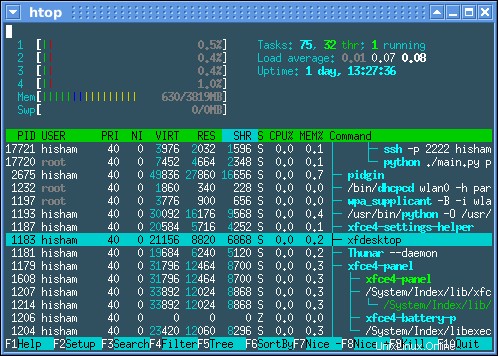
Analýza CPU, paměti a diskových I/O během měřeného času
Chcete-li analyzovat průměrné zatížení procesoru, paměti a disku I/O za měřenou dobu, použijte nástroj vmstat. Ve srovnání s htopem to vypadá ošklivě, ale jakmile pochopíte displej, může být vysoce efektivní v pochopení toho, co se děje se systémem, kromě využití sítě. Všimněte si také, že virtualizované hostované servery nemusí poskytovat skutečné hodnoty CPU a I/O, protože se mohou dynamicky lišit v závislosti na nastavení hypervizoru.
Stejně jako nahoře je vmstat téměř všudypřítomný, pokud jde o dostupnost pro každou verzi Linuxu. Vmstat normálně používá dva argumenty:čas vzorku a počet vzorků k měření. Například běh
vmstat 1 100
Udělá vzorek každou sekundu a provede vzorek 100krát. Ve výchozím nastavení vám vmstat zobrazí výstup zatížení CPU, paměti/swap a blokových I/O, když spustí svých 100 vzorků, poskytne vám průměry za časové vzorky po dobu, v tomto případě 100 sekund. Pokud chcete spouštět vmstat nepřetržitě, použijte 0 jako číslo vzorku. Více informací o syntaxi a výstupu vmstat je k dispozici zde (nebo použijte man vmstat).
Nakonec jako textovou alternativu můžete tuto funkci vytvořit ve vašem .bashrc nebo ve skriptu shellu, což vám umožní spouštět ji v intervalech pomocí příkazu at nebo schedule s cronem nebo ji možná zkombinovat s jiným skriptem pro další analýzu čas.
memcpu() { echo “— Top 10 proces stravování procesoru —“; ps auxf | řazení -nr -k 3 | hlava -10;
echo “— Top 10 procesu požívání paměti —“; ps auxf | řazení -nr -k 4 | hlava -10;
Rychlá analýza využití sítě
Monitorování využití sítě je pravděpodobně stejně důležité jako váš procesor a paměť. Množství vestavěných nástrojů, které to dělají, se mezi distribucemi liší. Existuje velké množství nástrojů, které můžete nainstalovat prostřednictvím yum nebo apt-get v příslušných distribucích. Můžete zkusit ntop nebo nmon. Dnes se podíváme na nload. I když se ntop chlubí jako „top“ příkaz k vytváření sítí, je to webový nástroj, který je sice dobrý, ale není tak snadné ho spustit jako nload. Chcete-li spustit nload, jednoduše jej spusťte bez jakýchkoli argumentů a vypíše zátěž na aktuální síťové rozhraní.
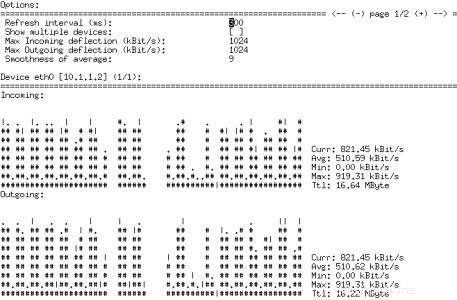
Nload dělá přesně to, co říká na plechovce. Historická analýza umožňuje snadno zjistit, jak je síť vytížená, bohužel vám neukáže, která aplikace způsobuje zatížení, ale existují aplikace, které mohou pomoci i tam, jako je vynikající aplikace nethogs. Vypadá a funguje stejně jako top-zobrazující procesy podle názvu a seřazené podle pořadí, který proces žvýká největší šířku pásma.

Na závěr a další možnosti
To, co jsem zde ukázal, jsou některé skvělé nástroje pro rychlou analýzu, které vás dostanou z potenciálně obtížně diagnostikovatelného problému. Pokud potřebujete dlouhodobější analýzu téměř jakéhokoli měřitelného aspektu, měli byste se podívat na něco jako nagios a zkombinovat to s nástrojem rrdtool pro zobrazení analýzy historických trendů. Podívejte se na kaktusy (grafy rrd) a munin (něco jako nagios + rrdtool + kaktusy v jednom jednoduchém balíčku).